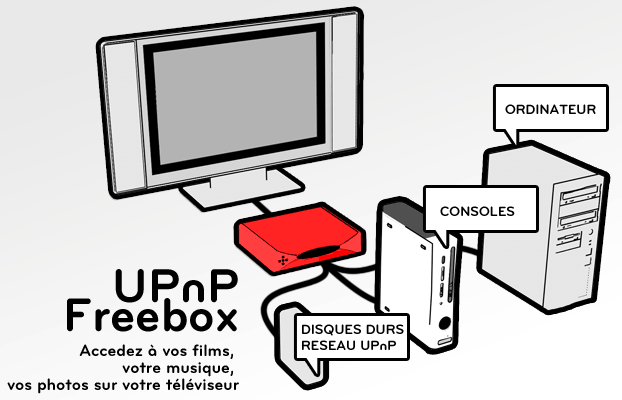PS3 Firmware 3.55 vers Custom Firmware Rogero 4.30 v2.03
Console en firmware 3.55 ou inférieur, OFW (Official Firwmare) ou CFW (Custom Firmware)
Requis :
Clé Usb en Fat32
--------------------------
Mettre la console en Mode Recovery
Appuyer sur le bouton d'allumage de votre console jusqu'à entendre un Bip puis un autre Bip et la PS3 s'éteint.
Maintenant appuyer sur le bouton d'allumage jusqu'à entendre un Bip et dés les deux BIP consécutifs lâcher le bouton immédiatement et elle s'allume en mode recovery.
--------------------------
Étape 1 : Installation du firmware 3.55 officiel
Copier le firmware PS3UPDAT.PUP (Dossier OFW 3.55)
sur la clé usb dans un répertoire de cette façon :
\PS3\UPDATE\PS3UPDAT.PUP
Mettre en Mode Recovery (voir plus haut)
Sélectionnez "
Mise à jour système"
Insérer la clé usb et appuyez sur "
START" + "
SELECT"
Lancer la Mise à jour
et suivez les instructions.
Vous voilà revenus en
firmware officiel 3.55, propre et stable.
Étape 2 : Installation du CFW Rogero 3.55 v3.7
Copier le firmware PS3UPDAT.PUP (Dossier Rogero CFW 3.55 v3.7)
sur la clé usb dans un répertoire de cette façon :
\PS3\UPDATE\PS3UPDAT.PUP
Mettre en Mode Recovery (voir plus haut)
Sélectionnez "
Mise à jour système"
Insérer la clé usb et appuyez sur "
START" + "
SELECT"
Lancer la Mise à jour
et suivez les instructions.
Vous voilà en
firmware Rogero CFW 3.55 v3.7.
Étape 3 : Activation du QA Flag et dump de votre Flash NOR / NAND
Copier les 6 fichiers PKG suivants sur la clé usb :
- multiMAN ver 04.14.00 BASE CEX (20121128).pkg
- multiMAN-04-14-03.pkg
- installPKG.pkg
- toggle_qa.pkg
- memdump.pkg
- Showtime-04.01.264.pkg
Rebootez la console afin de procéder correctement à l'activation du QA Flag.
Connectez la clé usb, direction le répertoire Install Package Files
Sélectionnez toggle_qa.pkg
puis lancez son installation avec la touche

Lancez Toggle QA
Un écran noir s'affiche alors, accompagné de 3 bips, et votre console redémarre.
Vérification
Pour vérifier ensuite si l'activation du QA Flag
a bien eu lieu, il va vous falloir exécuter une combinaison de touches
sur l'icône Paramètres réseau.
Allez donc dans la colonne Paramètres,
placez-vous (sans entrer dedans) sur l'icône Paramètres réseau, puis
maintenez les touches suivantes :

+

+

+

+

(enfoncé) +

.
Vous devriez alors voir apparaître trois nouvelles icônes juste en dessous.
- Sauvegarde flash de votre mémoire NOR / NAND
Sélectionnez memdump.pkg
puis lancez son installation avec la touche 
Lancez Memdump
Clé usb connecté à votre console, le
dump de votre mémoire
Flash va être mis dessus.
Pressez le bouton

Une fois l'opération de
dump terminée, appuyez sur

pour afficher le menu XMB et sélectionnez
Quitter le jeu.
Copier les fichiers sur votre pc par mesure de sécurité
Un fichier .bin correspondant au dump de votre mémoire Flash NOR ou NAND
Un fichier .log résultant de la manipulation effectuée.
Étape 4 : Installation de multiMAN et d'Install Package Files
Rebootez la console afin de procéder à la suite.
Rendez-vous dans
Install Package Files
Installer
multiMAN ver 04.14.00 BASE CEX (20121128).pkg
Installer
multiMAN-04.14.03.pkg
- Installation d'Install Package Files
Rendez-vous dans
Install Package Files
Installer installPKG.pkg
Étape 5 : Installation du CFW Rogero 4.30 v2.03
Copier le firmware PS3UPDAT.PUP (Dossier Rogero CFW 4.30 v2.03)
sur la clé usb dans un répertoire de cette façon :
\PS3\UPDATE\PS3UPDAT.PUP
Mettre en Mode Recovery (voir plus haut)
Sélectionnez "
Mise à jour système"
Insérer la clé usb et appuyez sur "
START" + "
SELECT"
Lancer la Mise à jour
et suivez les instructions.
Vous voilà en
CFW Rogero 4.30 v2.03.
Enjoy !